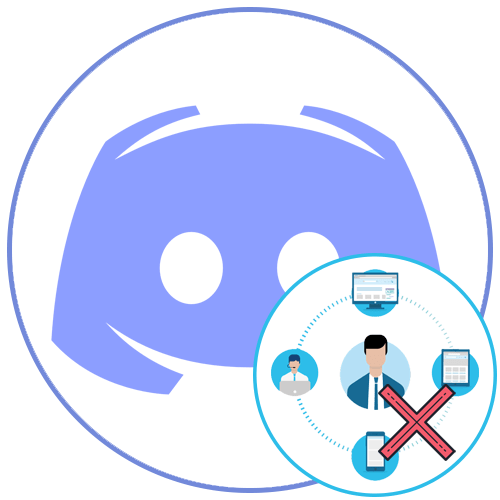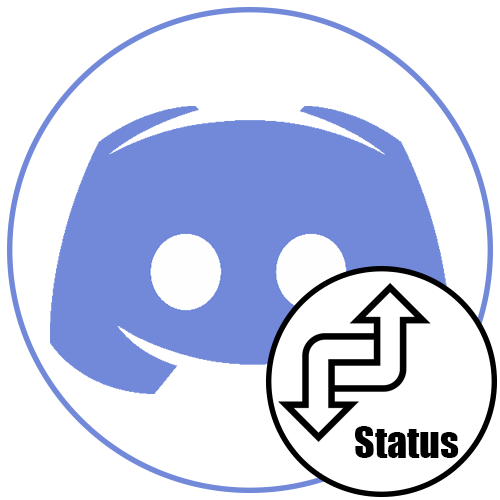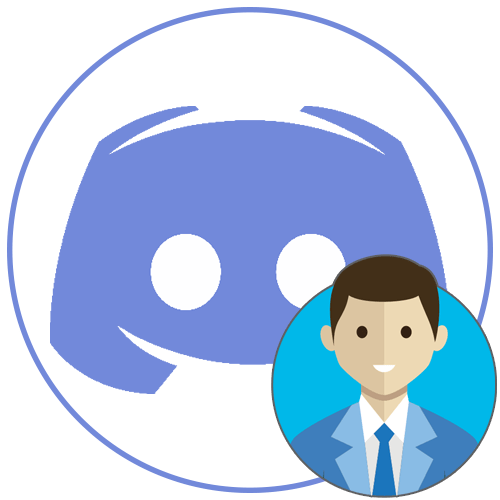Зміст

Варіант 1: програма для ПК
Можливості користувачів програми Discord
, які встановили її на свій комп'ютер, набагато ширше, оскільки у них є доступ до розмітки мов програмування, що забезпечує створення кольорових написів, але з певними умовами. Сюди ж відноситься більш проста настройка ролей на сервері, коли ім'я кожного користувача відображається своїм кольором. Давайте розглянемо, як відбувається створення таких написів і розподіл ролей.
Кольорові імена учасників сервера
Почнемо з більш простого завдання &8212; розмальовки імен учасників сервера за допомогою ролей. Враховуйте, що розподіляти їх може тільки творець або користувач з необмеженими правами на сервері.
- На панелі зліва виберіть той сервер, яким будете керувати.
- Натисніть по його назві для відкриття меню дій.
- Виберіть третій варіант &8212; &171; налаштування сервера & 187; .
- Серед усіх доступних розділів зараз вас цікавить & 171; ролі & 187; .
- Перегляньте список поточних ролей, відредагуйте їх або створіть нові. Цій темі присвячена інша стаття на нашому сайті, прочитати яку можна за посиланням нижче.
Детальніше: створення ролей на сервері в Discord
- Тепер, коли ролі з необхідними квітами створені, через це ж меню з настройками переходите в &171;учасники&187; .
- Навпроти кожного члена сервера знаходиться значок у вигляді плюса, натискання по якому і дозволяє розподілити роль.
- Після її вибору колір Ніка відразу ж зміниться, а це значить, що поставлене завдання успішно виконана.
- Поверніться до текстових каналів, щоб переконатися в коректному відображенні імен користувачів і їх нових кольорів.
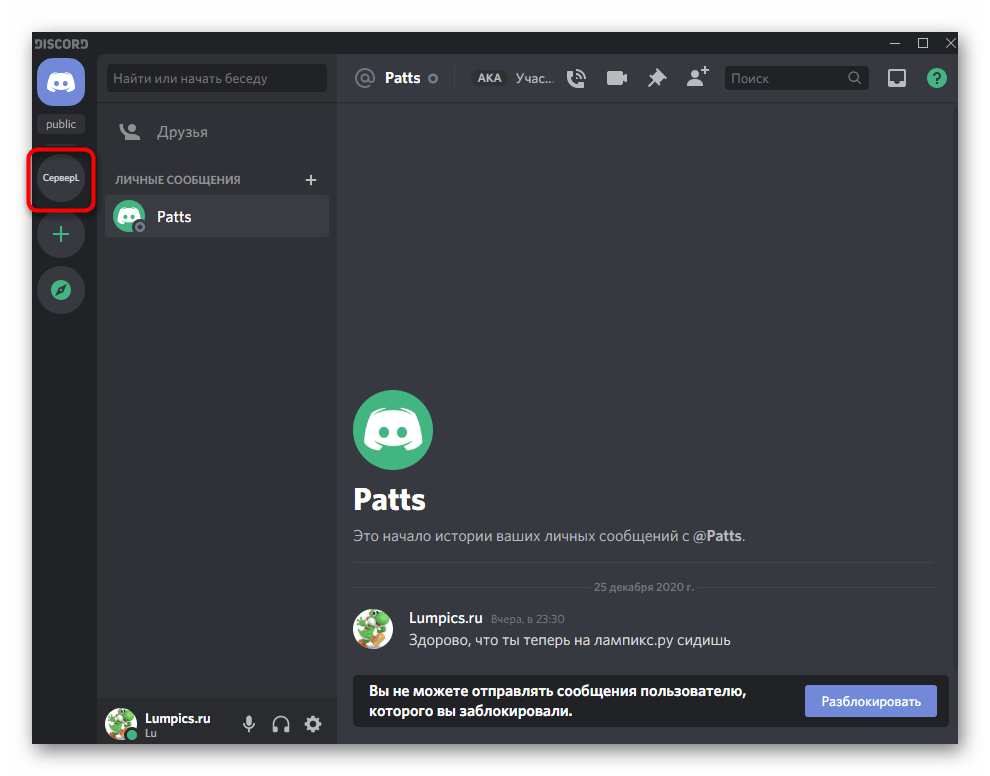
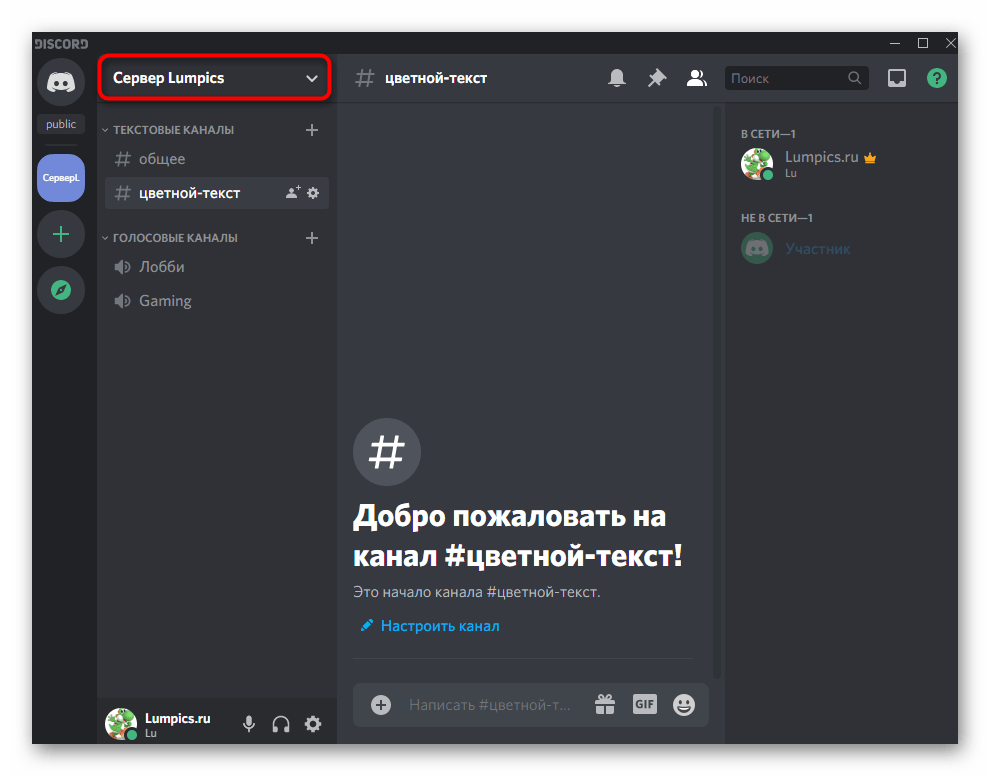
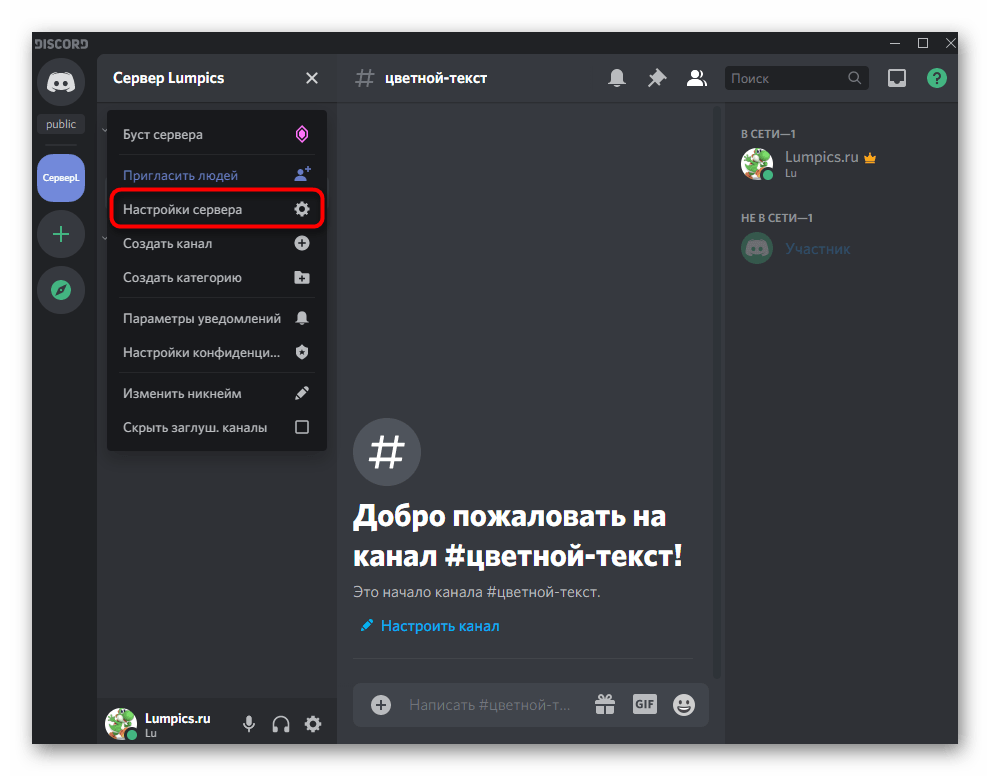
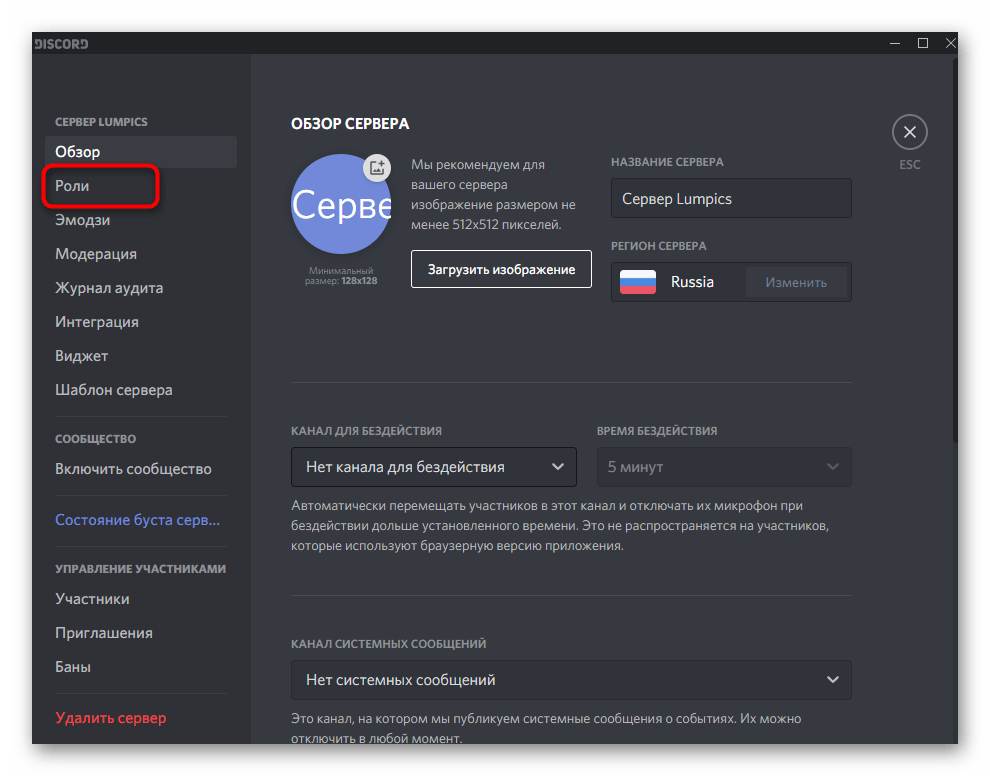
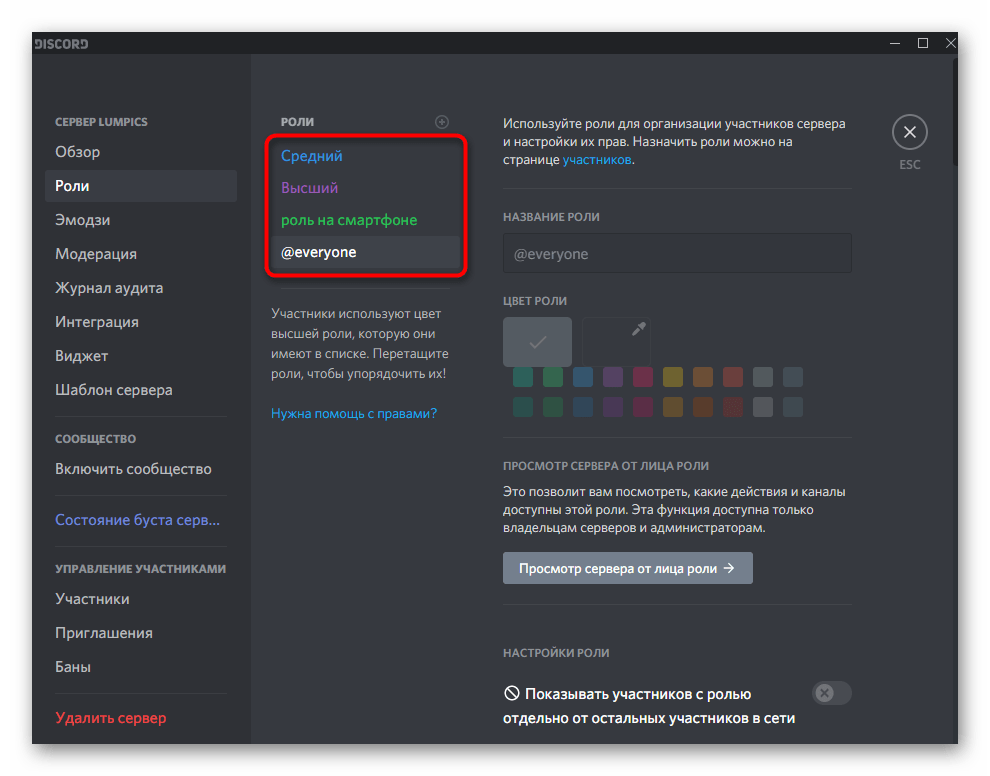
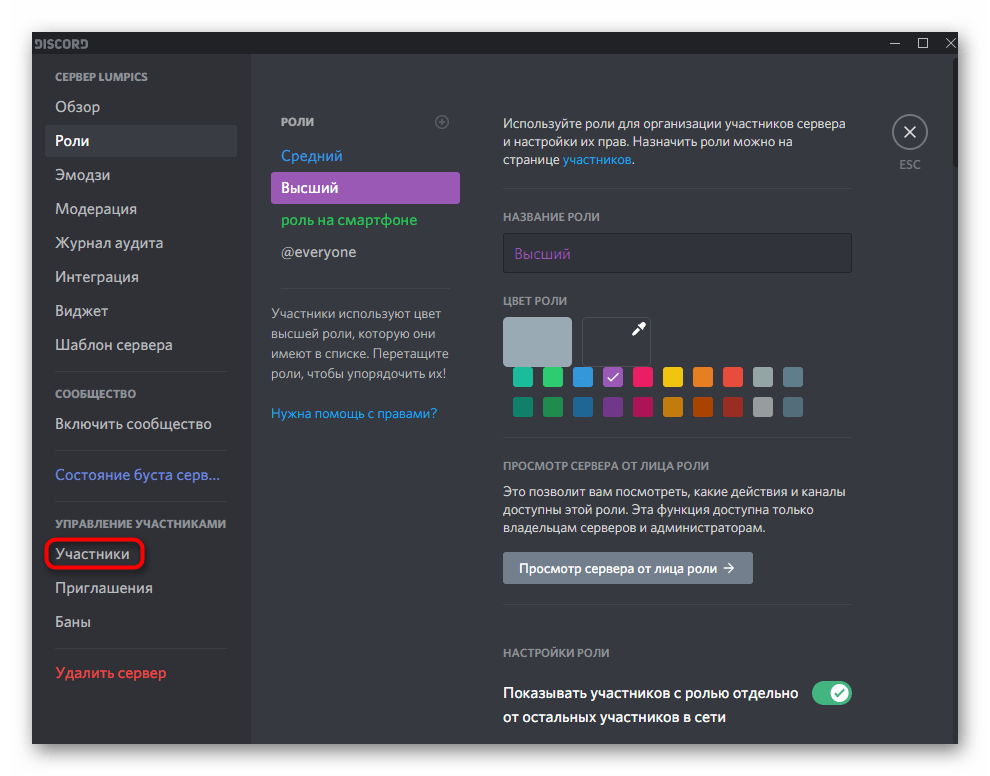
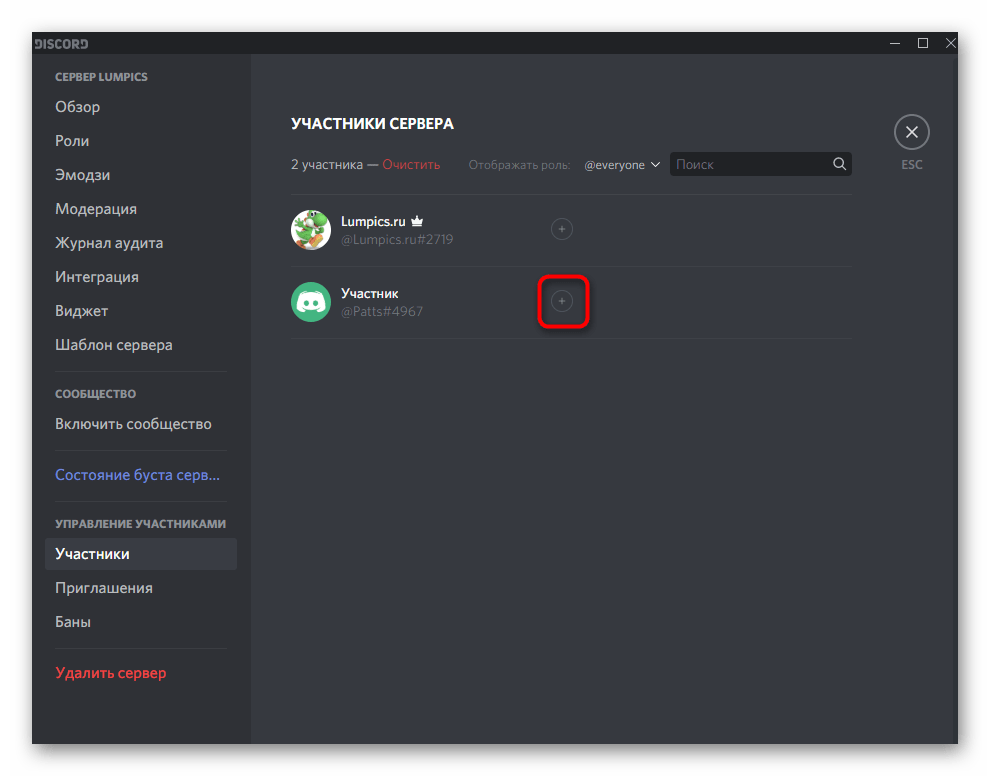
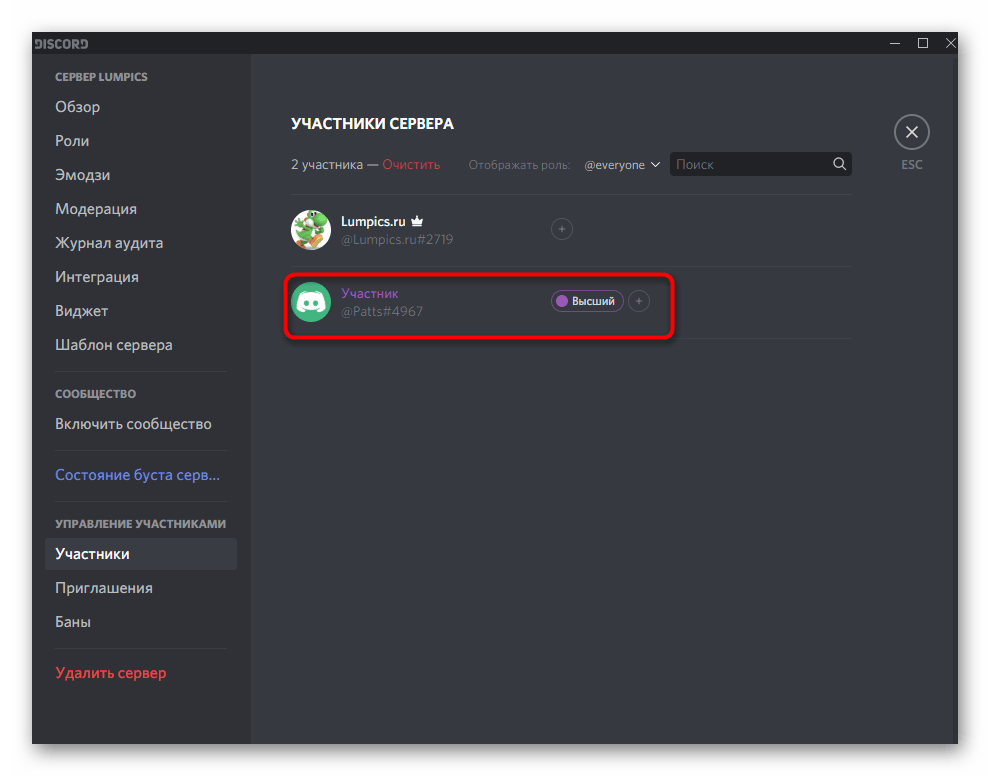
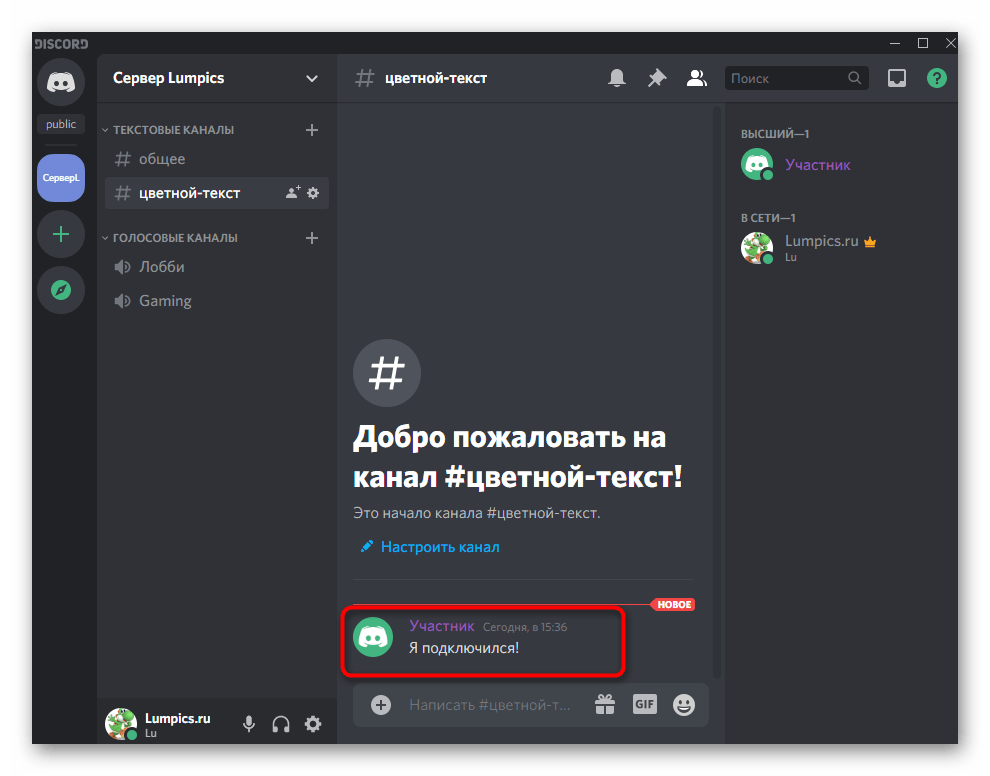
Більш детальну інформацію по взаємодії з ролями отримаєте, прочитавши статтю за прикріпленою вище посиланням. Там ви дізнаєтеся про права кожної з них і ієрархії, що впливає на колір Ніка при додаванні користувачеві більше однієї ролі.
Написання кольоровим текстом
Кольоровий текст в Дискорді не зовсім зручно використовувати при звичайному спілкуванні, але він відмінно підійде для оформлення описів каналів або іншої інформації. При цьому слід враховувати головне обмеження &8212; написати кольоровим текстом можна тільки в програмі для ПК або через веб-версію, і його колір буде видно теж тільки користувачам десктопної і браузерної версії (в мобільному додатку колір не відображається).
- Для створення кольорових написів використовуються можливості Діскорда в плані підтримки мов програмування і їх класів, тому для досягнення необхідного результату буде потрібно оголошувати сам клас або певні функції. Для створення червоного кольору введіть наступне:
```diff
-текст``` - Синій колір досягається за допомогою
```md
Текст``` - Приблизно в такому ж форматі здійснюється написання в інших доступних кольорах і обведення, але сам текст майже завжди буде з певними особливостями, як це в видно в червоному, синьому і зеленому. У другому випадку перед написом йде знак
"", в інших варіантах &8212;"-"або одинарні лапки. Це пов'язано з самої кодової розміткою і позбутися від цих знаків не вийде.
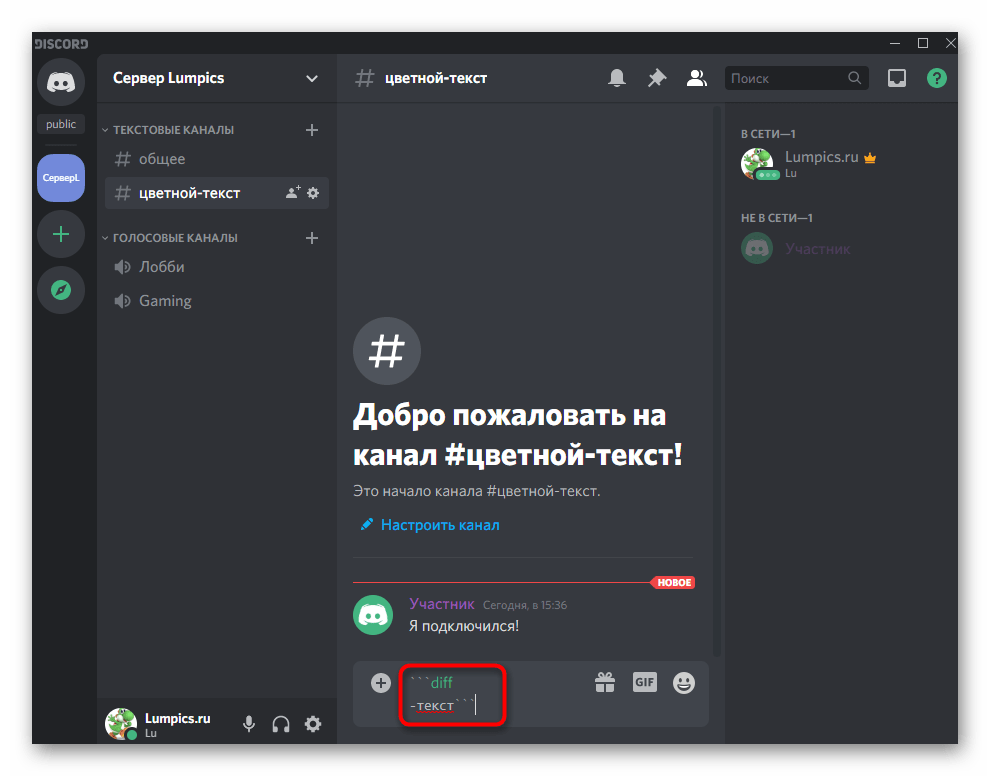
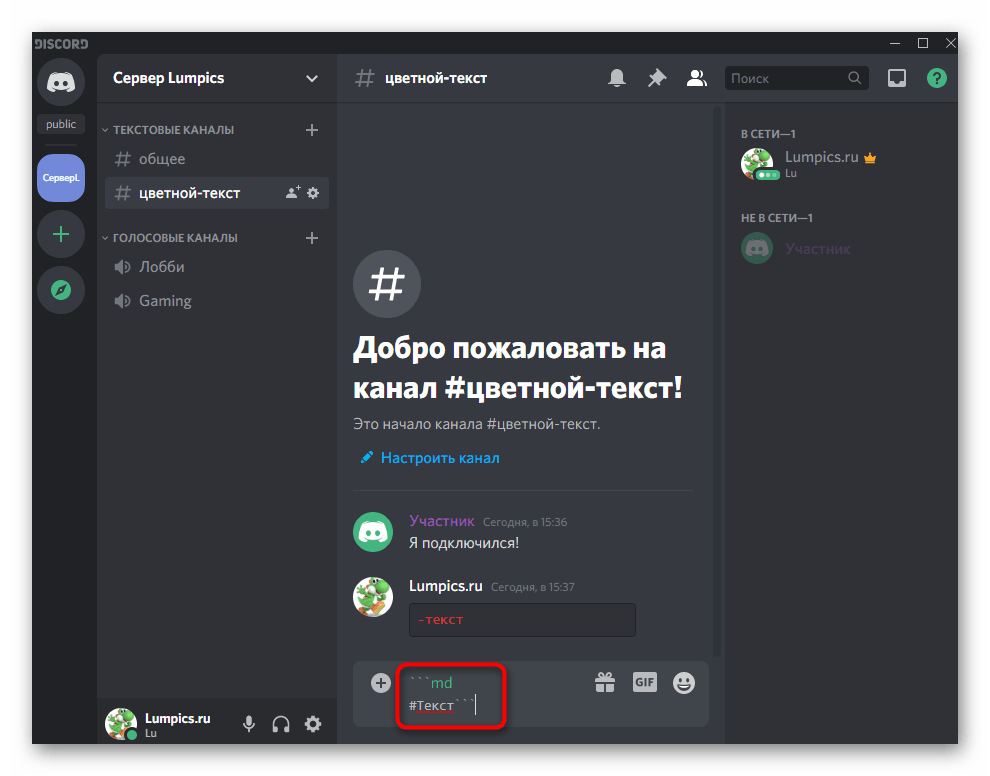
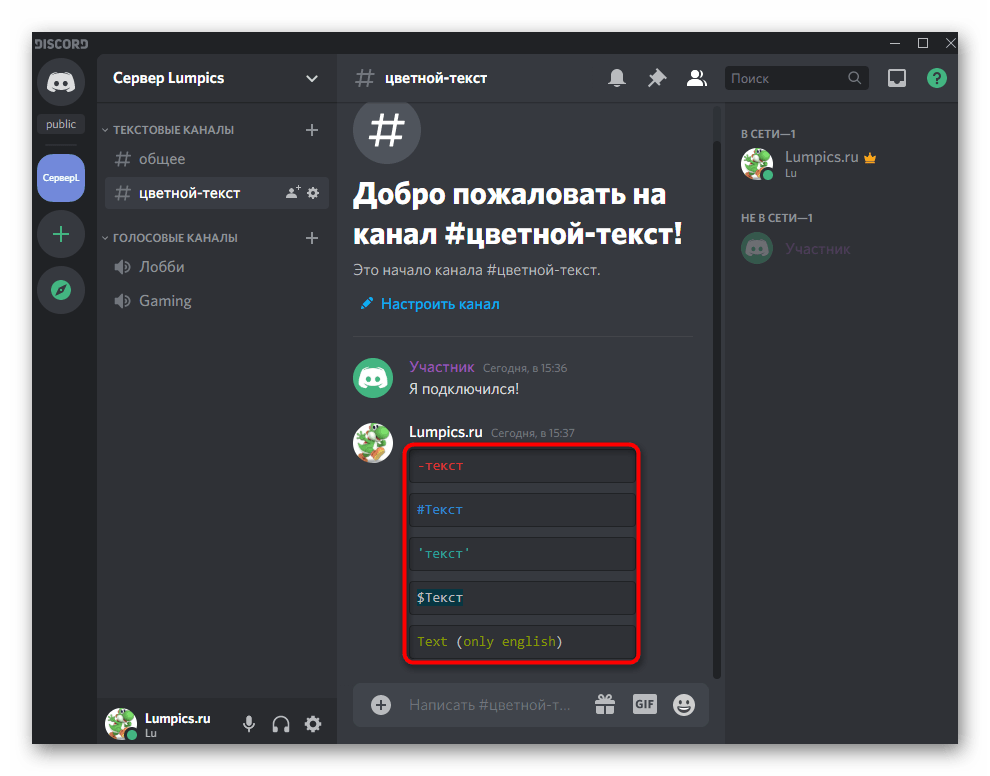
Нижче ви бачите майже весь доступний список з різними кольорами. Вам залишається тільки скопіювати відповідний фрагмент, вставити його в програмі і замінити сам колір.
- Червоний :
- Синій:
- Темно-зелений:
- Помаранчевий:
- Темно-сірий:
- Темно-оранжевий:
- Бірюзовий:
- Виділення зеленим:
```diff
-текст```
```md
Текст```
```css (лише англійською мовою)
Text```
```fix
Текст```
```py
текст```
```cs
текст```
```xl
'текст"`
```tex
$Текст```
Не забувайте про те, що всі знаки перед &171;текст&187; обов'язково зберігаються, а вже потім сама напис змінюється на необхідну. Якщо вас зацікавила тема використання мов програмування і класів в Discord хоча б з метою розширення можливостей написання різними кольорами, ознайомтеся з офіційною документацією в статті за посиланням нижче.
CSS classes reference in Discord
Варіант 2: Мобільний додаток
Ви вже знаєте, що створення кольорового тексту в мобільному додатку недоступне, він навіть там і не відображається. Однак це не стосується розподілу ролей, тому давайте розглянемо, як зробити Нік будь-якого учасника сервера кольоровим (якщо, звичайно, у вас є права адміністратора сервера або ви його творець).
- Запустіть програму і на панелі вибору сервера натисніть по потрібному, після чого розгорніть меню дій.
- Через нього перейдіть в & 171; Налаштування&187; .
- Прокрутіть список із доступними параметрами вниз, де виберіть & 171; ролі & 187; .
- Створіть роль або налаштуйте поточну так, як було показано в статті за посиланням вище (в варіанті 1 ).
- Поверніться до попереднього меню і на цей раз тапніте по рядку & 171; учасники&187; .
- Призначте членам сервера необхідні ролі, збережіть зміни і покиньте дане меню.
- Ознайомтеся з інформацією в будь-якому з текстових каналів, перевіривши коректність відображення нових кольорів.
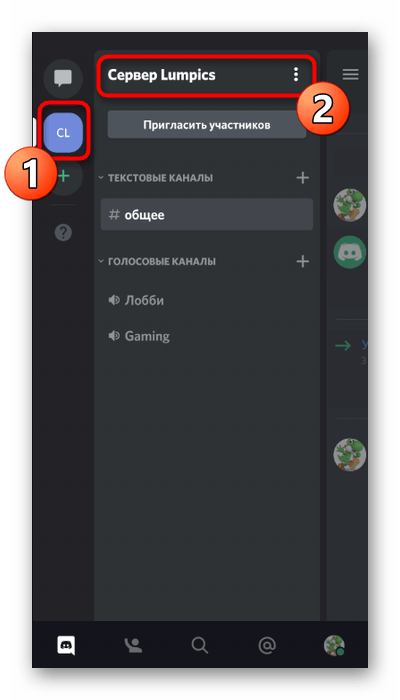
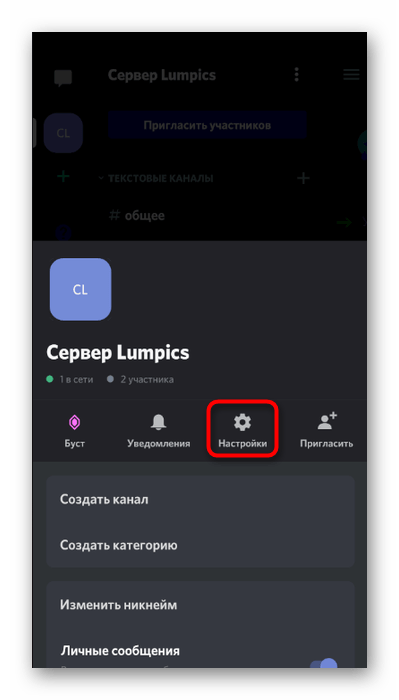
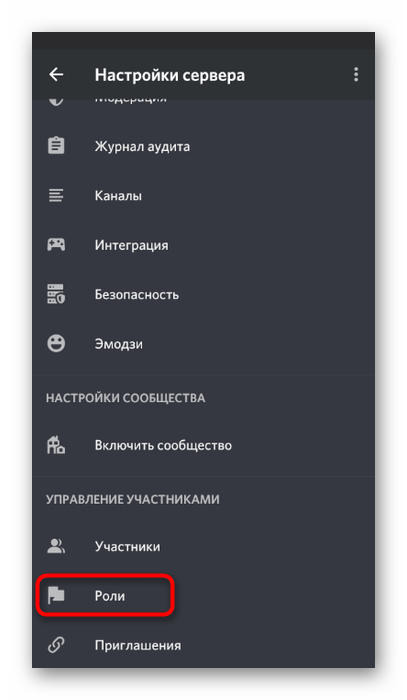
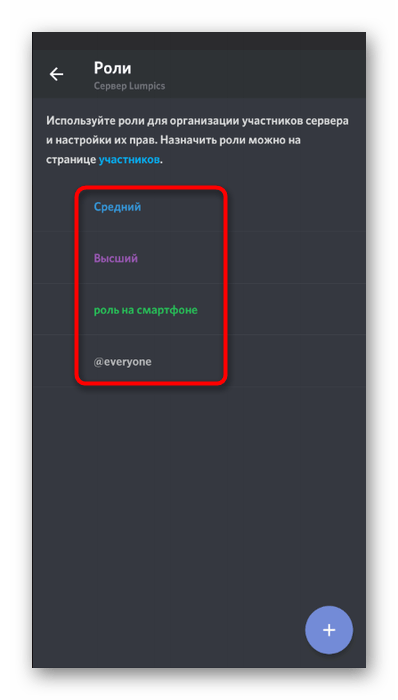
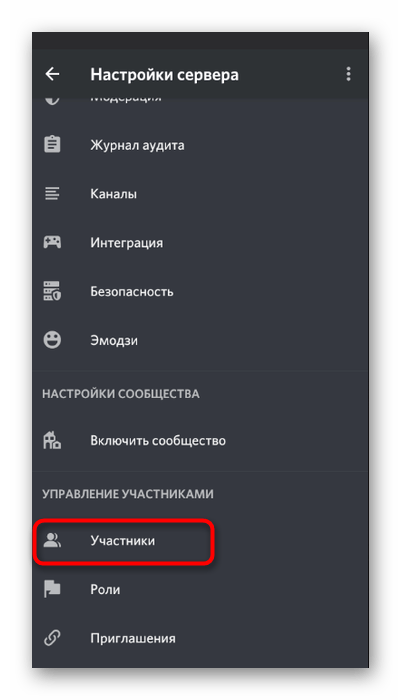
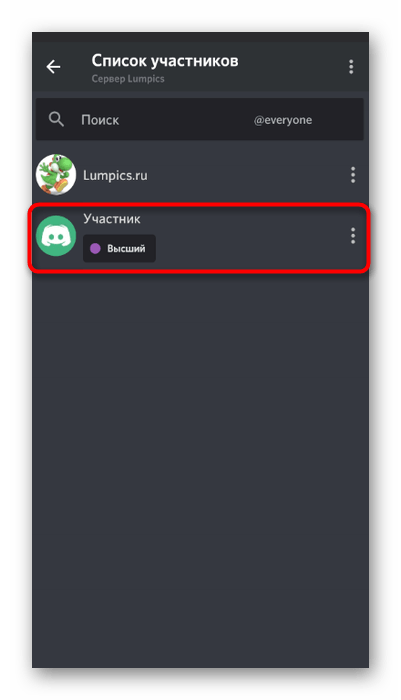
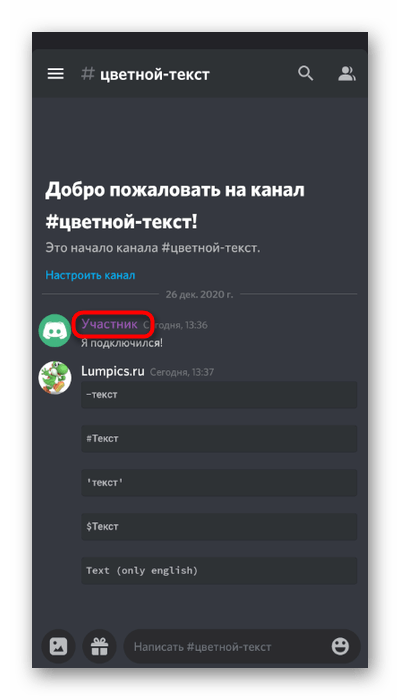
До речі, на попередньому скріншоті ще прекрасно видно те, що весь текст, який був кольоровим в програмі на ПК, в додатку відображається сірим, що ще раз підтверджує слова про те, що розмітка КЛАСІВ тут не працює.